windows10系统下怎样使用火狐浏览器下载网页视频
很多windows10系统用户反馈自己在下载某个网页的视频时,发现网页中并没有下载选项,感觉非常烦恼,这该怎么办呢?接下来,小编就以火狐浏览器为例,给大家分享下载网页视频的具体方法。有需要的朋友们,可以一起来看看!
推荐:win10系统下载地址
具体如下:
1、点击浏览器右上角菜单,再点击附加组件;
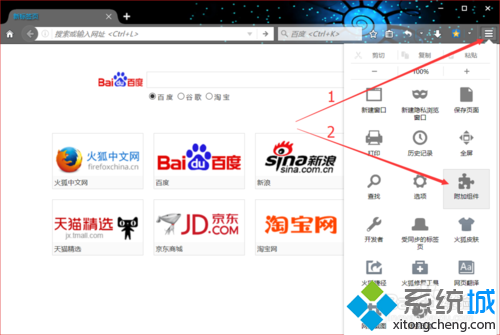
2、在搜索框输入Ant,回车;
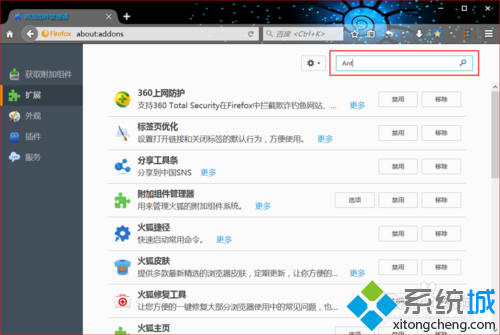
3、在搜索结果中找到“Ant 视频下载器用嵌入式FLV播放器”,点击安装;
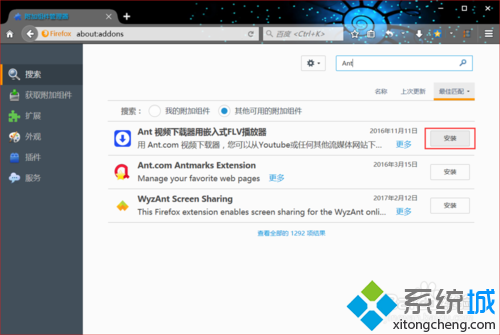
4、按照提示重启火狐浏览器;
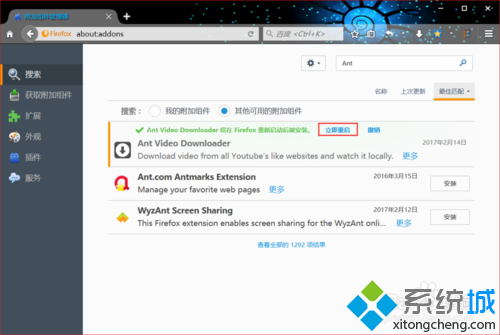
5、安装完成后,会在浏览器右上角看到此图标。
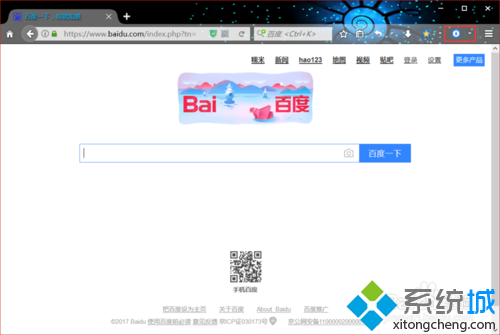
检测:
1、随便打开一个有视频的网页,点击此插件图标,即可下载视频;
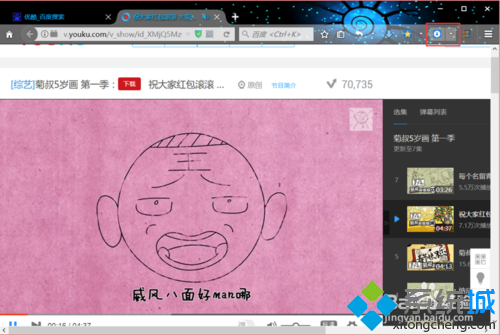
2、下载完成。

windows10系统下使用火狐浏览器下载网页视频的方法就为大家介绍到这里了。这个方法非常简单,有同样需求的朋友们,不妨也动手操作看看!
相关教程:手机火狐浏览器下载乐视网络下载火狐截取整个网页我告诉你msdn版权声明:以上内容作者已申请原创保护,未经允许不得转载,侵权必究!授权事宜、对本内容有异议或投诉,敬请联系网站管理员,我们将尽快回复您,谢谢合作!










